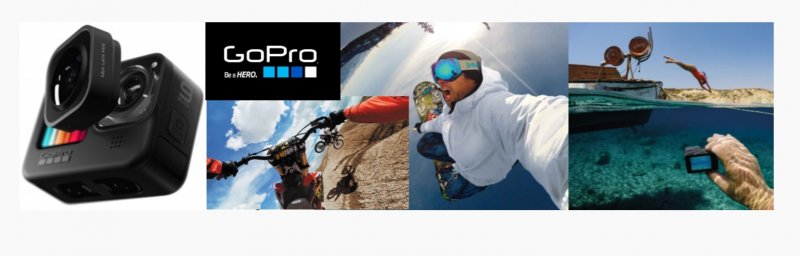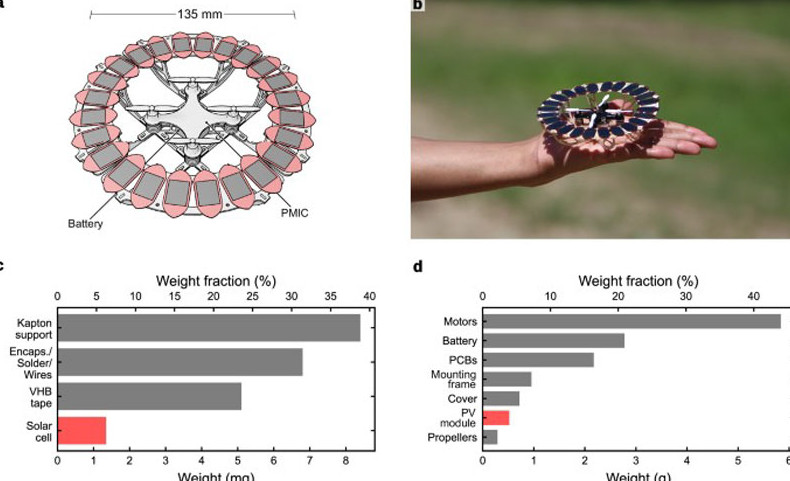Учебник CSS
Невозможно отучить людей изучать самые ненужные предметы.
Введение в CSS
Преимущества стилей
Добавления стилей
Типы носителей
Базовый синтаксис
Значения стилевых свойств
Селекторы тегов
Классы
CSS3
Надо знать обо всем понемножку, но все о немногом.
Идентификаторы
Контекстные селекторы
Соседние селекторы
Дочерние селекторы
Селекторы атрибутов
Универсальный селектор
Псевдоклассы
Псевдоэлементы
Кто умеет, тот делает. Кто не умеет, тот учит. Кто не умеет учить - становится деканом. (Т. Мартин)
Группирование
Наследование
Каскадирование
Валидация
Идентификаторы и классы
Написание эффективного кода
Самоучитель CSS
Вёрстка
Изображения
Текст
Цвет
Линии и рамки
Углы
Списки
Ссылки
Дизайны сайтов
Формы
Таблицы
CSS3
HTML5
Новости
Блог для вебмастеров
Новости мира Интернет
Сайтостроение
Ремонт и советы
Все новости
Справочник CSS
Справочник от А до Я
HTML, CSS, JavaScript
Афоризмы
Афоризмы о учёбе
Статьи об афоризмах
Все Афоризмы
| Помогли мы вам |
Как отключить экран блокировки в Windows 10 версии 1607 - «Windows»
Несмотря на отсутствие соответствующей опции в параметрах Windows 10, желающие отключить экран блокировки пользователи могли сделать это через реестр или редактор локальных групповых политик. Начиная с юбилейного обновления Windows 10 build 1607, разработчики закрыли эту возможность и теперь, чтобы отключить экран блокировки, придется действовать более грубо, внося изменения непосредственно в исполняемые файлы системы.
В принципе, для отключения экрана блокировки в Windows 10 1607 можно задействовать Планировщик заданий, однако создание задачи дело хлопотное и к тому же нет никакой гарантии, что все будет работать. Вместо этого сторонние разработчики предлагают использовать специальную утилиту под названием LockScreenGone. Эта маленькая программка модифицирует отвечающую за работу экрана блокировки библиотеку LogonController.dll, расположенную в каталоге C:/Windows/System32, тем самым отключая его.
Загрузить утилиту можно, посетив официальную страничку форума forums.mydigitallife.info/threads/71192-LockScreenGone-v1-0, правда, чтобы увидеть ссылки, вам придется пройти регистрацию. Если же вы не желаете регистрироваться, можете скачать утилиту по ссылке yadi.sk/d/BAUPzpCxvNGLX.
Распакуйте архив с утилитой, зайдите в папку LogonController_Patch и запустите от имени администратора командный файл Install.cmd. Обновление библиотеки займет несколько секунд.
По завершении процедуры вы получите уведомление в командной строке «Patch Applied All Finished!».
Теперь можете закрыть командную строку и проверить результат, нажав
Примечание: при установке накопительных обновлений экран блокировки может включиться сам. В этом случае файл библиотеки нужно будет пропатчить заново. Для этого откройте папку x64 или x32 в зависимости от разрядности вашей Windows 10, запустите с повышенными правами исполняемый файл LogonController_Patch.exe, укажите в поле расположения файлу путь к библиотеке LogonController.dll и нажмите кнопку «Start».
Изменения будут произведены повторно.
- © На экране блокировки Windows 10 Mobile появится кнопка запуска камеры - «Windows»
- © Microsoft запатентовала новую систему уведомлений для экрана блокировки мобильных устройств - «Windows»
- © [Видео] Cortana на экране блокировки Windows 10 - «Windows»
- © Не затемняется экран при создании скриншотов в Windows 10 и как это исправить - «Windows»
- © Windows 10 Build 14328: функция беспроводной трансляции изображения на экран компьютера с других устройств - «Windows»
- © «Синий экран» в Windows 10 будет отображать QR-код - «Windows»
- © Microsoft добавит еще больше рекламных плиток на экран «Пуск» в Windows 10 Anniversary Update - «Windows»
- © Windows 10 получает новые обновления (KB3185614 и KB3189866) - «Windows»
- © CatBlock – первое расширение-блокиратор рекламы для Microsoft Edge - «Windows»
- © Скриншоты обновленного приложения «Блокировка и фильтрация» для Windows 10 Mobile - «Windows»
|
|
|